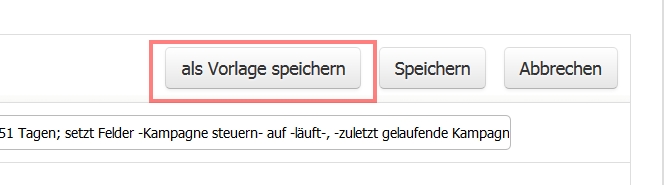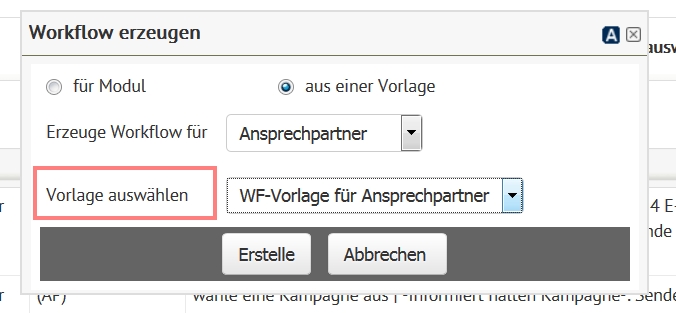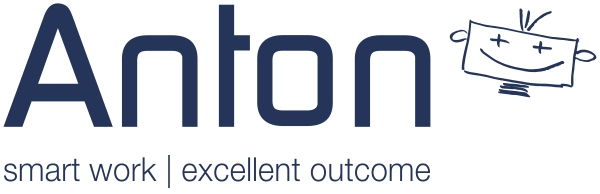Kann ich in ANTON unter meiner Benutzeranmeldung auch mehrere E-Mailadressen verwalten?
4. Dezember 2019Wie versende ich in ANTONboss mit einem Klick einen Brief?
23. Dezember 2019Wie erstelle ich eine Aktivierungskampagne im Ansprechpartner auf meine eigenen Produkte?
Gewünschtes Ergebnis: Ich habe verschiedene Produkte zur Auswahl und für jedes Produkt gibt es eine eigene Kampagne
Weg dahin:
Als Basis dient die bestehende Aktivierungskampagne im Ansprechpartner, beschrieben ist diese im Modul Kampagnen unter Ansprechpartner – Kampagnensuite: Aktivierungskampagne, Potentieller Kunde – Leadgenerierung in XING und LinkedIn
Um nun eine Aktivierungskampagne im Ansprechpartner auf mein eigenes Produkt anzulegen, gehts Du folgendermaßen vor:
1. Auswahlliste Interessse an diesem Produkt anpassen/ergänzen
2. bestehenden Workflow anpassen
3. bei einem neuen Produkt: neuen Workflow erstellen
zu 1.)
- Gehe in die Einstellungen (AI/KI Designer), Auswahllisten Editor
- Modul auswählen = Ansprechpartner
- Liste auswählen = Interesse
- Wert umbenennen

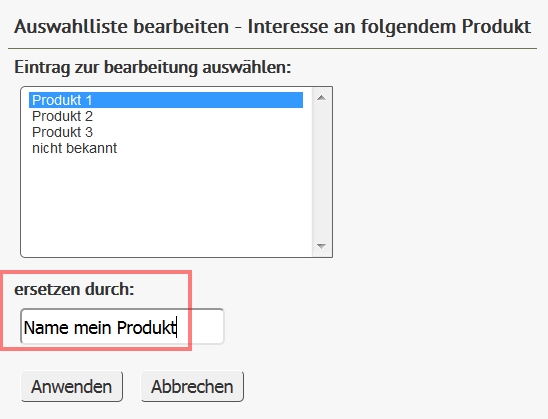
zu 2.)
- Gehe in den Workflow wähle eine Kampagne aus | -Aktivierungskampagne-: Sendet 4 E-Mails und erstellt Aufgabe nach 51 Tagen; …
- Öffne den WF und ändere die Bedingung Interesse auf „Name mein Produkt“, dieses, welches Du umbenannt hattest.
- Speichere ab.

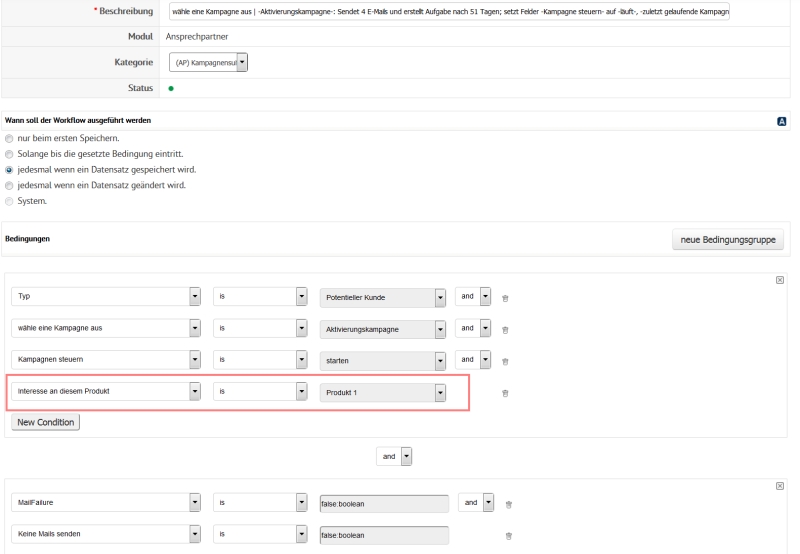
zu 3.)
Wenn Du weitere produktspezifische Aktivierungskampagnen erstellen möchtest, dann passe entweder die anderen Auswahlen, wie oben beschrieben, an oder erstelle eine neue Produktauswahl.
- Gehe wieder in den Auswahllisten Editor und füge Dein neues Produkt zu der Auswahlliste hinzu.
- Kopiere den bestehenden Workflow, in dem Du den WF öffnest und als Vorlage speichern klickst.
- Gehe in die Übersicht der WFs und klicke auf neuer Workflow.
- Wähle in Vorlage auswählen Deine neu erstellte Vorlage aus.
- Passe nun wieder die Bedingung Interesse an.
- Ändere die E-Mails und Aufgabe in dem WF auf Dein neues Produkt ab.
- Vergiß nicht die Beschreibung des WFs oben anzupassen, damit Du später den WF schnell von einem anderen in der Übersicht unterscheiden kannst.